在 Windows 11/10 上使用 WINGET 导出或导入已安装的软件列表
WINGET或 Windows 数据包管理器(Windows Packet Manager )是一个命令行工具,用于导入或导出命令以创建已安装软件的列表。它会创建一个JSON或TXT文件,可用于在不同的设备上进行批量安装。在本文中,我们将了解如何在 Windows 11/10 上使用WINGET导出或导入已安装的软件列表。
什么是 Windows包管理器(Package Manager)或WINGET?
Windows 包管理器(Windows Package Manager)( WINGET ) 是一个全面的包管理器解决方案,它包含一个命令行工具和一组用于在Windows计算机上安装应用程序的服务。
使用WINGET导出或导入已安装软件列表(Import Installed Software)
这是一个两步过程,我们首先将列表导出到JASON或TXT文件,然后从那里导入。“WINGET”命令使Windows用户更容易,因为他们现在不必手动安装所有应用程序。
在导出和导入软件之前,我们需要先看看如何安装WINGET。为此,您必须下载 App Installer的预览版,为此,您必须前往此处(going here)注册Windows Package Manager Insiders Program。
您将立即收到一封来自Microsoft的邮件,其中说明了下载该应用程序的步骤。安装应用程序后,让我们使用WINGET导出或导入已安装软件(Installed Software)列表。
在开始之前,最好先了解几个WINGET命令。
- 要获取所有WINGET命令的列表,请使用
winget - 要获取应用程序的信息,请使用
winget show
以下是在Windows 11/10WINGET导出或导入已(WINGET)安装软件(Installed Software)列表所需执行的操作。
- 导入已安装的软件列表
- 导出已安装的软件列表
让我们详细谈谈它们。
1]导出已安装的软件列表
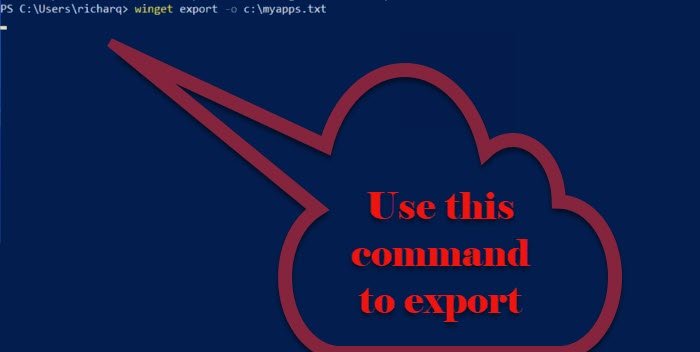
要导出已安装的软件(Installed Software)列表,您需要按照给定的步骤操作。
- 从“开始”菜单(Start Menu.)以管理员身份 启动 命令提示符或 PowerShell 。(Command Prompt or PowerShell )
- 键入以下命令,然后 按 Enter。(Enter.)
winget export -o <Path>\<EXPORT.TXT or JASON>
您需要将<Path>替换为导出已安装应用程序列表的路径和文件名,并将 < EXPORT.TEXT or JASON> 替换为您要提供给导出列表的名称以及您希望的格式扩展名出口。
现在,将创建一个JSON文件,其中包含(JSON)Windows 包管理器(Windows Package Manager)存储库中可用的所有应用程序。
2]导入已安装的软件列表
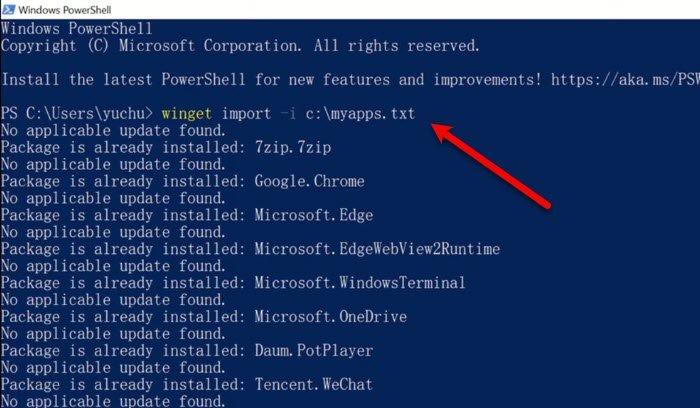
导出后,是时候导入JSON或TXT文件了。为此,您可以按照给定的步骤操作。
- 从“开始”菜单(Start Menu.)以管理员身份 启动 命令提示符或 PowerShell 。(Command Prompt or PowerShell )
- 键入以下命令,然后 按 Enter。(Enter.)
winget import -i <Path>\<EXPORT.TXT or JASON>
您需要将<Path>替换为包含导出信息的路径和文件名,并将 <EXPORT.TXT or JASON> 替换为导出文件的名称
该命令将执行并安装所有导出的应用程序。该过程可能需要一段时间,如果您的计算机上已安装软件,它将跳过。
因此,这就是您可以在WINGET的帮助下进行导入和导出的方式。
资料来源(Source):Microsoft.com。
相关:(Related: )如何使用 WINGET 一次更新所有已安装的程序(How to update all installed programs at once using WINGET)。
Related posts
如何Import or Export Tasks从Windows 11/10 Task Scheduler
如何Import,Import,Windows 10
如何配置,Export,Import File Associations在Windows 10中
如何重置,Export and Import Default App Associations在Windows 10上
如何在File Explorer中展示Details pane在Windows 10
最佳Battery monitor,Analytics&Stats应用程序Windows 10
如何在Windows 10计算机中更改默认Webcam
Windows 11/10中的Set Notepad++为default editor .XML文件
如何在Windows 10启用或Disable Archive Apps feature
如何检查在Windows 10的Shutdown and Startup Log
视窗10同步设置不工作灰色
如何测量Windows 11/10中的Reaction Time
Convert AVCHD到MP4使用Windows 10这些免费的转换器
在Windows 10中使用DISM时,远程procedure call失败了错误
如何在地图上Network Drive或Windows 11/10添加FTP Drive
Set or Change Default Media Player在Windows 11/10
如何在Windows 10卸载或重新安装Notepad
Windows 10为Adjust您的Monitor为Windows 10的screen resolution
在Windows 10中编辑或保存文件时,PDF text消失了
如何在Windows 11/10中测试Webcam?它在工作吗?
